罗技g502鼠标按键功能图解 罗技G502鼠标按键功能设置方法
罗技g502鼠标按键功能图解,罗技G502鼠标是一款功能强大的游戏鼠标,它不仅具备出色的性能和精准的控制,还拥有丰富多样的按键功能,通过图解和详细的设置方法,我们可以轻松了解和掌握这些按键功能,提升游戏体验。无论是在射击类游戏中的快速切换武器,还是在策略类游戏中的快捷指令,罗技G502鼠标都能为我们带来更高效的操作。接下来我们将详细介绍罗技G502鼠标按键功能的图解和设置方法,帮助大家充分发挥鼠标的潜力,享受游戏的乐趣。

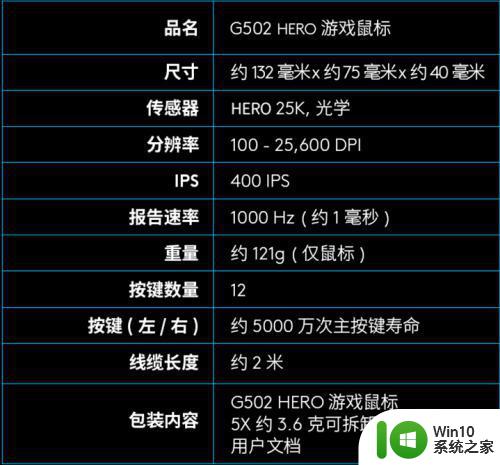

具体内容如下:
G502 Hero主宰者:
G502 Hero 25K 传感器可准确反映您的手部移动,在整个DPI范围内可实现精准的性能表现。
 11个可编程按键:
11个可编程按键:
配置11个可编程按键,凭借3组板载内存配置文件,可将您的个性,设置随身携带。

可调节重量和平衡:
效果因个人设置不同而有所差异。5个约3.6克配重块,让您可以配置适合自己的舒适手感。

约1680万色RGB与LIGHTSYNCTM支持:
您可从约1680万色光谱中为每个按键个性化设置背光颜色。键盘支持LIGHTSYNCM光效,能够响应音乐节奏和您在热门游戏中的行动。

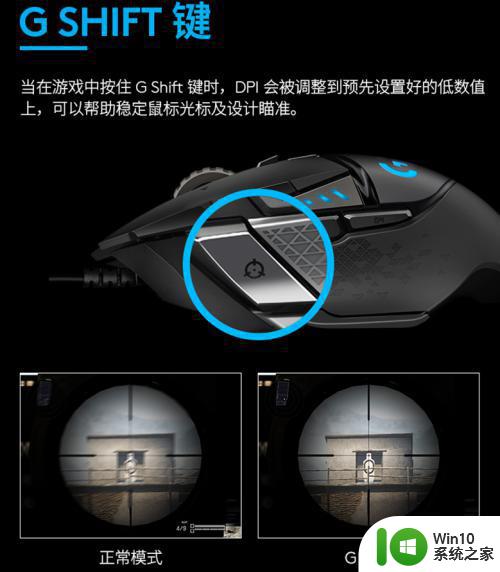
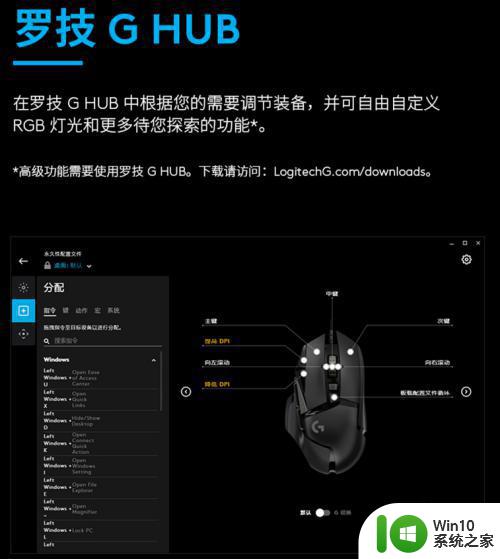
罗技G502 按键:
G1 - 鼠标左键(未标示)
G2 - 鼠标右键(未标示)G3 - 鼠标中键(滚轮按下)G4 - 上一页(网页)G5 - 下一页(网页)G6 - 暂时降低指标速度做精密操作(拇指前方那颗,标示为准心)G7 - DPI 降低(降低指标速度)G8 - DPI 增加(提高指标速度)G9 - 在多套内存设定间切换G10 - 左横向卷动(滚轮左倾)G11 - 右横向卷动(滚轮右倾)* - 滚轮模式切换(G9 前方那颗)总结来说罗技的G-HUB软件:这个软件主要功能就是,调节灯光效果、自定义按键、调节DPI。同时,鼠标主板能够保存三套配置方案,让你在不同设备上使用该鼠标不用重复设置。同时还可以通过软件直接下载别人的配置文件,省掉自己辛苦。
以上就是罗技g502鼠标按键功能图解的全部内容,如果遇到这种情况,你可以根据小编的操作进行解决,非常简单快速,一步到位。
罗技g502鼠标按键功能图解 罗技G502鼠标按键功能设置方法相关教程
- 罗技g502怎么设置鼠标宏 罗技g502宏设置教程
- 罗技调鼠标的软件 罗技g502怎么设置dpi
- 罗技调节dpi的软件怎么下载 罗技g502怎么调节鼠标dpi
- 罗技鼠标设置宏的方法 罗技鼠标宏设置教程
- 罗技g402设置鼠标宏的步骤 罗技g402如何设置鼠标宏
- 苹果鼠标右键怎么按 苹果鼠标右键功能如何设置
- 罗技蓝牙鼠标配对教程 罗技蓝牙鼠标连接问题解决方案
- 罗技ghub鼠标驱动设置方法 罗技ghub驱动怎么设置
- 罗技无线鼠标接收器无法配对的解决方法 罗技无线鼠标配对不成功的原因和解决方案
- 罗技鼠标调节灵敏度的步骤 罗技鼠标如何调节灵敏度
- 罗技g402鼠标灵敏度如何调节 罗技g402怎样调整鼠标灵敏度
- 罗技g102鼠标宏如何设置 罗技g102宏设置教程
- U盘装机提示Error 15:File Not Found怎么解决 U盘装机Error 15怎么解决
- 无线网络手机能连上电脑连不上怎么办 无线网络手机连接电脑失败怎么解决
- 酷我音乐电脑版怎么取消边听歌变缓存 酷我音乐电脑版取消边听歌功能步骤
- 设置电脑ip提示出现了一个意外怎么解决 电脑IP设置出现意外怎么办
电脑教程推荐
- 1 w8系统运行程序提示msg:xxxx.exe–无法找到入口的解决方法 w8系统无法找到入口程序解决方法
- 2 雷电模拟器游戏中心打不开一直加载中怎么解决 雷电模拟器游戏中心无法打开怎么办
- 3 如何使用disk genius调整分区大小c盘 Disk Genius如何调整C盘分区大小
- 4 清除xp系统操作记录保护隐私安全的方法 如何清除Windows XP系统中的操作记录以保护隐私安全
- 5 u盘需要提供管理员权限才能复制到文件夹怎么办 u盘复制文件夹需要管理员权限
- 6 华硕P8H61-M PLUS主板bios设置u盘启动的步骤图解 华硕P8H61-M PLUS主板bios设置u盘启动方法步骤图解
- 7 无法打开这个应用请与你的系统管理员联系怎么办 应用打不开怎么处理
- 8 华擎主板设置bios的方法 华擎主板bios设置教程
- 9 笔记本无法正常启动您的电脑oxc0000001修复方法 笔记本电脑启动错误oxc0000001解决方法
- 10 U盘盘符不显示时打开U盘的技巧 U盘插入电脑后没反应怎么办
win10系统推荐
- 1 番茄家园ghost win10 32位官方最新版下载v2023.12
- 2 萝卜家园ghost win10 32位安装稳定版下载v2023.12
- 3 电脑公司ghost win10 64位专业免激活版v2023.12
- 4 番茄家园ghost win10 32位旗舰破解版v2023.12
- 5 索尼笔记本ghost win10 64位原版正式版v2023.12
- 6 系统之家ghost win10 64位u盘家庭版v2023.12
- 7 电脑公司ghost win10 64位官方破解版v2023.12
- 8 系统之家windows10 64位原版安装版v2023.12
- 9 深度技术ghost win10 64位极速稳定版v2023.12
- 10 雨林木风ghost win10 64位专业旗舰版v2023.12